Auteur:
Monica Porter
Denlaod Vun Der Kreatioun:
15 Mäerz 2021
Update Datum:
1 Juli 2024
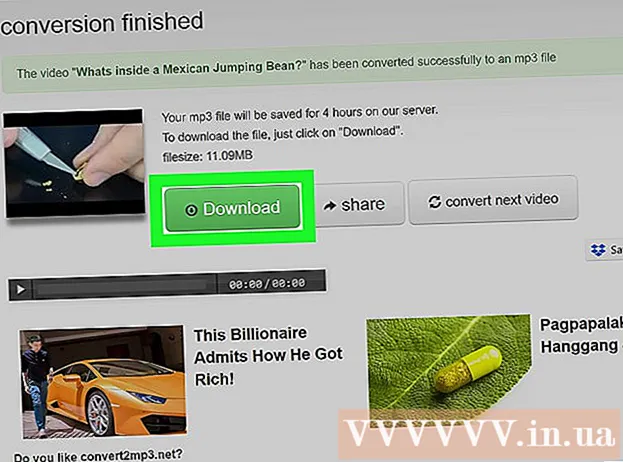
Inhalt
Dëse wikiHow léiert Iech wéi Dir eng Audio Versioun vun engem YouTube Video erofluet. Deen zuverlässegste Wee ass de gratis 4K Video Downloader Programm ze benotzen, awer Dir kënnt och op d'Online Websäit Convert2MP3 zougräifen wann Dir Videoe wëllt eroflueden déi keng Musek oder Copyright Copyright enthale. Notiz: mir kënnen déi uewe genannte Servicer net benotze fir Audio vun engem YouTube Video erofzelueden deen net am aktuelle Land verfügbar ass.
Schrëtt
Method 1 vun 2: Duerch 4K Video Downloader
Eroflueden an installéieren 4K Video Downloader. Gitt op https://www.4kdownload.com/products/product-videodownloader mat engem Webbrowser a klickt dann op de Link Kritt 4K Video Downloader op der lénker Säit vun der Säit. D'4K Video Downloader Installatiounsdatei fänkt un erofzelueden; Nom Download kënnt Dir 4K Video Downloader wéi follegt installéieren:
- Op Windows - Duebelklick op d'Setup-Datei, klickt Jo wann Dir gefrot sidd, a befollegt d'Instruktioune vum Bildschirm.
- Op Mac Duebelklick op d'Installatiounsdatei, verifizéiert d'Installatioun wann néideg, klickt an zitt de 4K Video Downloader Applikatiouns Symbol fir se an den "Applications" Ordner ze falen an befollegt d'Instruktioune vum Bildschirm.

Gitt op den YouTube Video deen Dir benotze wëllt. Öffnen YouTube andeems Dir op https://www.youtube.com/ an engem Webbrowser gitt, da fannt de Video fir deen Dir Audio erofluede wëllt a klickt op de Video fir en opzemaachen.- Gitt sécher datt Dir e separaten Video wielt an net eng Playlist (oder Video vun enger Playlist).

Kopéiert d'URL vum YouTube Video. Wielt déi ganz Adress an der URL Bar uewen an der Browserfenster a klickt duerno Ctrl+C (Windows) oder ⌘ Kommando+C (Mac) fir d'Adress ze kopéieren.
Öffnen Sie 4K Video Downloader. Wann de Programm net automatesch opmaacht, klickt oder duebelklickt op déi gréng-wäiss 4K Video Downloader App Ikon.- Um Mac musst Dir d'4K Video Downloader App am Uwendungen Dossier fannen.
Klickt Paste Link (Paste Link) an der ieweschter lénkser Eck vun der 4K Video Downloader Fënster. D'Youtube Video URL déi Dir kopéiert hutt gëtt hei gepecht.
Klickt d'Zell Video eroflueden (Video eroflueden). Dës Optioun ass an der ieweschter lénkser Säit vun der Fënster nodeems de 4K Video Downloader de Video fonnt huet. En Dropdown-Menü erscheint.
Klickt Extrait Audio (Extrait Audio). Dës Optioun ass am Dropdown-Menü.
Klickt op d'Lëscht "Format". Dës Optioun ass an der oberer rechter Säit vun der Fënster. E Menü mat verschiddenen Audioformater erscheint.
Wielt d'Format. D'Standardformat ass MP3, awer Dir kënnt op all Audioformat klicken dat am Dropdown-Menü no Äre spezifesche Besoinen erscheint.
- Wann Dir Zweifel hutt, wielt MP3 well dëst Format mat de meeschte Spiller an Audio Servicer kompatibel ass.
Wielt Qualitéit. Kuckt d'Këscht niewent enger vun de Qualitéitsoptiounen (wéi "Héich Qualitéit") déi Dir benotze wëllt.
Klickt Sichen (Kuckt) a wielt wou gespuert gëtt. Klickt op de Knäppchen Sichen Am ënneschten rietsen Deel vun der Fënster, klickt dann op den Ordner wou Dir déi erofgeluede Audiodatei späichere wëllt, da klickt Späicheren (Späicheren).
- Um Mac klickt op den "Wou" Dropdown-Menü a wielt wou gespuert gëtt.
Klickt Extrait (Extrait) an der ënneschter rietser Eck vun der Fënster. D'Datei fänkt un Ärem Computer erofzelueden an op der Downloadplaz gespäichert déi Dir gewielt hutt.
- Wann Dir e Feeler kritt wou de Video net erofgeluede ka ginn, probéiert en anere Video Audio Datei erofzelueden duerch 4K Video Downloader ouni d'Downloads ze läschen. De Feeler gëtt normalerweis mat dëser Aktioun korrigéiert.
- Wann de Video net wéinst Copyright Feeler erofluede kann, waart w.e.g. e puer Stonnen an da probéiert et nach eng Kéier. 4K Video Downloader fixéiert dacks Copyrightprobleemer am Dag.
Method 2 vun 2: Vun Convert2MP3
Open YouTube. Gitt op https://www.youtube.com/ am Webbrowser vun Ärem Computer.
- Dir braucht net op Ärem YouTube Kont ugemellt ze sinn ausser Dir wëllt altersbegrenzte Videoen eroflueden.
Wielt YouTube Videoen. Fannt de Video fir deen Dir Audio erofluede wëllt, da klickt op de Video Titel fir en opzemaachen.
- Gitt sécher datt Dir e Standalone Video wielt an net eng Playlist (oder Video vun enger Playlist).
Kopéiert d'URL vum YouTube Video. Wielt déi ganz Adress an der URL Bar uewen an der Browserfenster a klickt duerno Ctrl+C (Windows) oder ⌘ Kommando+C (Mac) fir d'Adress ze kopéieren.
Open Convert2MP3. Gitt op http://convert2mp3.net/en/ mat engem ähnleche Webbrowser.
Klickt op den éischten Textfeld uewen am Zentrum vun der Säit.
Paste d'Youtube URL. Dréckt Ctrl+V (Windows) oder ⌘ Kommando+V (Mac) fir d'Adress ze pechen.
Klickt d'Zell mp3. En Dropdown-Menü erscheint.
Wielt en Audioformat. Klickt op den Audio Format deen Dir benotze wëllt an der "Audio" Sektioun vum Menu.
- Wann Dir net wësst wat Format Dir benotzt, wielt MP3.
Klickt ëmsetzen (ëmsetzen). Dësen orange Knäppchen steet riets vum ieweschte Feld. Videoen ginn op Convert2MP3 eropgelueden.
- Wann de Video net Feeler erofgeluede ka ginn wéinst der Verletzung vun der Museksvideo Konversioun am Land wou Dir erschéngt, kënne mir net Convert2MP3 benotze fir den Audio vum Video erofzelueden. Probéiert 4K Video Downloader ze benotzen.
Klickt tiếp tục (weider) wann gefrot. Den Tag gëtt mat der Audiodatei befestegt an hëlt Iech op d'Download Säit.
- Dir kënnt och klickt Dës Säit iwwersprangen (keng Tags) wann Dir net wëllt datt d'Audiodatei domat markéiert gëtt (zB Numm vum Kënschtler).
Klickt Eroflueden (Eroflueden). Dëse grénge Knäppchen ass um Enn vun der Säit. D'Audio-Datei vum Video fänkt un op Ärem Computer erofzelueden, awer Dir musst vläicht wielen wou Dir se als éischt späichert ier de Download fänkt un.
Berodung
- Iwwerpréift ëmmer Copyright Gesetzer ier Dir YouTube Audio fir all Zwecker eropluet oder benotzt (ausser perséinlech Benotzung).
Opgepasst
- Audio eroflueden vu YouTube verletzt wahrscheinlech d'Konditioune vum Internet-Provider deen Dir benotzt.



